Excel: come utilizzare la funzione se in base al mese
È possibile utilizzare la formula seguente per utilizzare una funzione SE basata sul mese in Excel:
=IF(MONTH( A2 )=2, B2 , 0)
Questa particolare formula controlla se il mese nella data nella cella A2 è uguale a 2 , ad esempio febbraio.
Se il mese è febbraio, la formula restituisce il valore nella cella B2 .
Altrimenti, la formula restituisce semplicemente il valore 0 .
L’esempio seguente mostra come utilizzare questa formula nella pratica.
Esempio: utilizzare la funzione SE in base al mese in Excel
Supponiamo di avere il seguente set di dati in Excel che contiene informazioni sulle vendite in date diverse per un negozio al dettaglio:
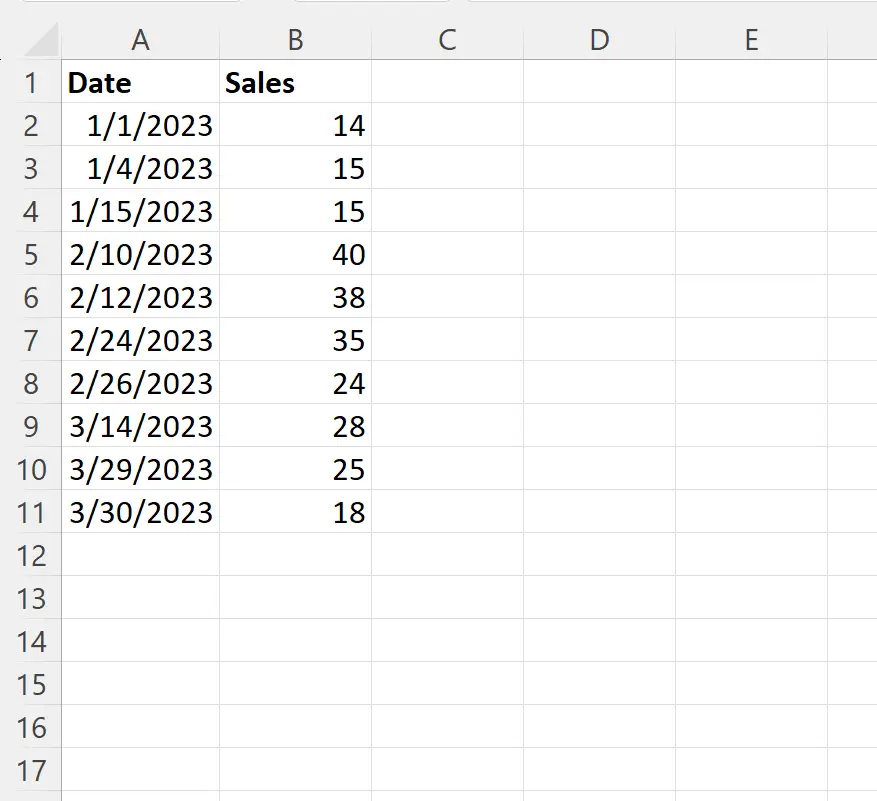
Supponiamo di voler utilizzare una funzione SE che restituisca il valore delle vendite se la data nella colonna A è febbraio o un valore pari a zero se la data non è febbraio.
Per fare ciò, possiamo digitare la seguente formula nella cella C2 :
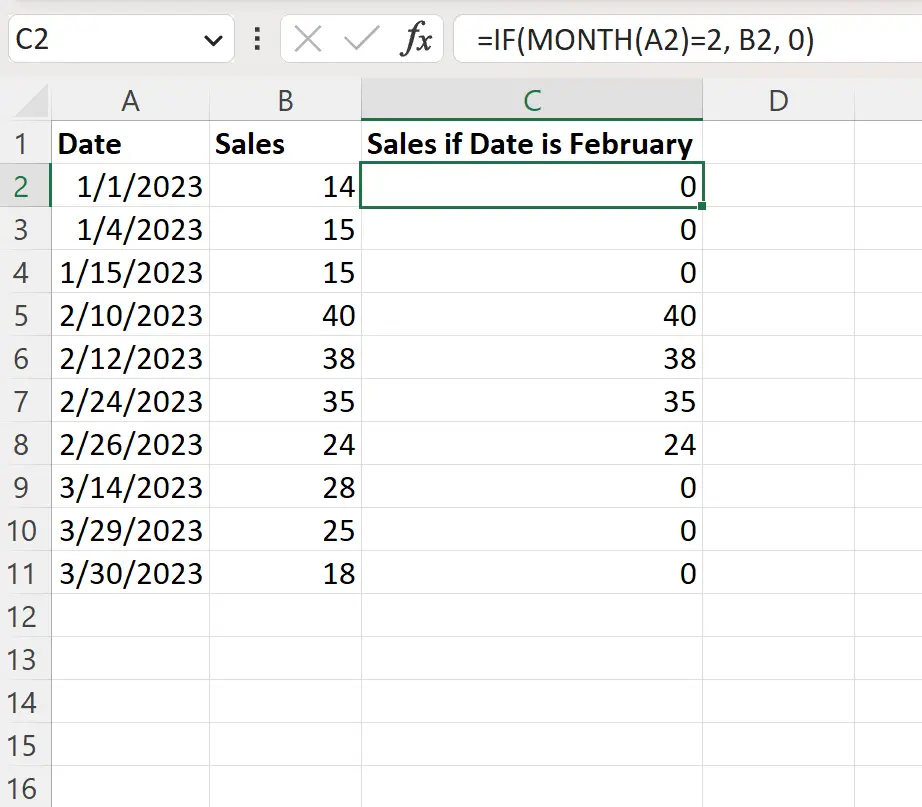
Se la data nella colonna A è febbraio, la formula restituisce il valore corrispondente nella colonna vendite.
Altrimenti, la formula restituisce semplicemente un valore nullo.
Tieni presente che puoi anche utilizzare più condizioni nella funzione SE.
Ad esempio, puoi utilizzare la seguente formula per restituire il valore delle vendite se la data nella colonna A è febbraio o marzo, altrimenti un valore pari a zero:
=IF(OR(MONTH( A2 )=2, MONTH( A2 )=3), B2 , 0)
Lo screenshot seguente mostra come utilizzare questa formula nella pratica:
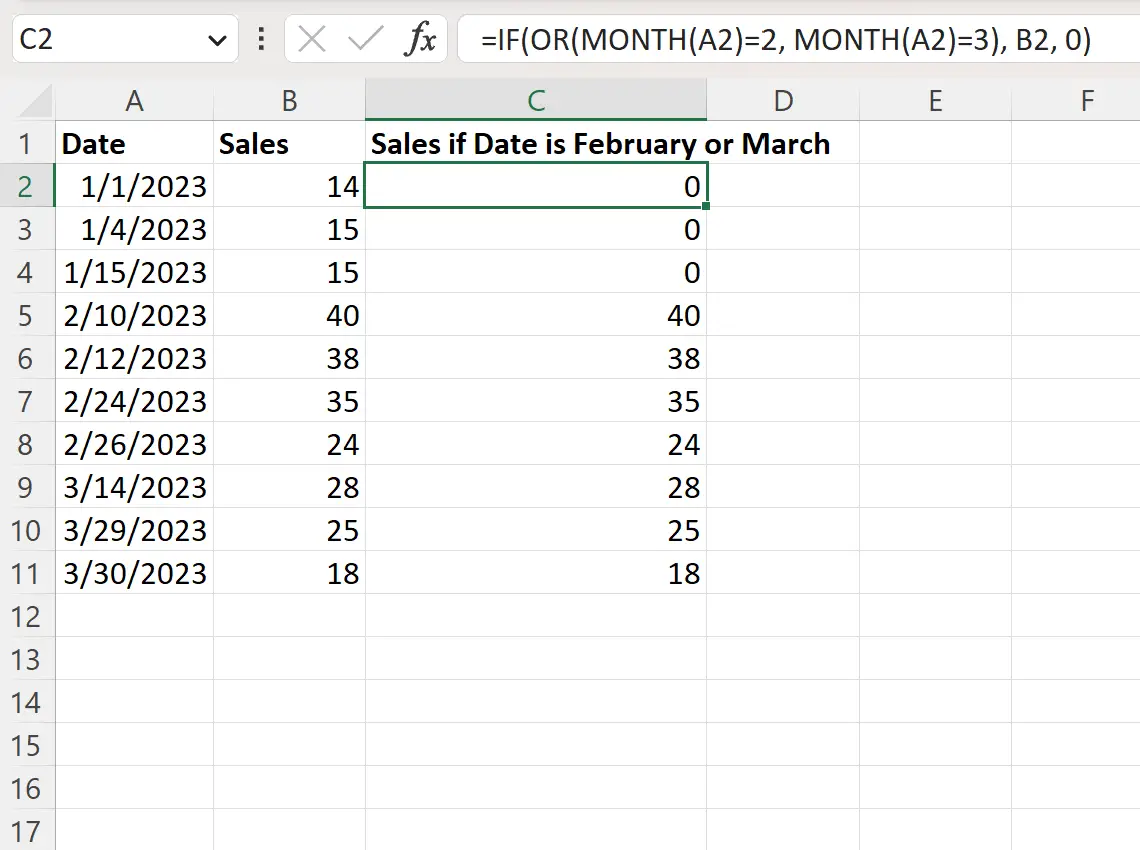
Se la data nella colonna A è febbraio o marzo, la formula restituisce il valore corrispondente nella colonna vendite.
Altrimenti, la formula restituisce semplicemente un valore nullo.
Risorse addizionali
I seguenti tutorial spiegano come eseguire altre attività comuni in Excel:
Excel: come utilizzare la funzione SE con più condizioni
Excel: come creare una funzione SE per restituire sì o no
Excel: come utilizzare una funzione SE con un intervallo di valori